- Microsoft LifeCam มีประโยชน์มากกว่าการออกแบบอะลูมิเนียมสีดำและสีเงินที่สวยงาม มันสร้างภาพที่ชัดเจนและการบันทึกวิดีโอที่คมชัดที่คุณจะหลงรัก
- ให้เราช่วยคุณค้นหาซอฟต์แวร์และไดรเวอร์ Microsoft LifeCam ที่จำเป็นสำหรับ Windows 10 ยิ่งกว่านั้น ไม่มีปัญหาใดๆ ให้คงอยู่เมื่อคุณดำเนินการอย่างรวดเร็ว
- การแก้ไขปัญหาที่คล้ายกันอย่างรวดเร็วสามารถพบได้ในของเรา ส่วนการแก้ไขปัญหาเว็บแคม.
- สำหรับโซลูชันซอฟต์แวร์ใดๆ ที่คุณอาจมองหา โปรดกลับมาที่ .ของเรา Windows 10 Downloads Hub.

ซอฟต์แวร์นี้จะซ่อมแซมข้อผิดพลาดทั่วไปของคอมพิวเตอร์ ปกป้องคุณจากการสูญหายของไฟล์ มัลแวร์ ความล้มเหลวของฮาร์ดแวร์ และปรับแต่งพีซีของคุณเพื่อประสิทธิภาพสูงสุด แก้ไขปัญหาพีซีและลบไวรัสทันทีใน 3 ขั้นตอนง่ายๆ:
- ดาวน์โหลด Restoro PC Repair Tool ที่มาพร้อมกับเทคโนโลยีที่จดสิทธิบัตร (มีสิทธิบัตร ที่นี่).
- คลิก เริ่มสแกน เพื่อค้นหาปัญหาของ Windows ที่อาจทำให้เกิดปัญหากับพีซี
- คลิก ซ่อมทั้งหมด เพื่อแก้ไขปัญหาที่ส่งผลต่อความปลอดภัยและประสิทธิภาพของคอมพิวเตอร์ของคุณ
- Restoro ถูกดาวน์โหลดโดย 0 ผู้อ่านในเดือนนี้
เมื่อคุณทำ Skype โทร ไม่ใช่เรื่องแปลกที่คุณใช้ เว็บแคม เพื่อสื่อสารกับผู้อื่น
เมื่อพูดถึงเว็บแคม Windows 10 ผู้ใช้ได้รายงานปัญหาบางอย่างกับ Microsoft LifeCamและวันนี้เราจะมาแก้ไขปัญหาเหล่านั้น
ฉันจะแก้ไขปัญหา Microsoft LifeCam ใน Windows 10 ได้อย่างไร
1. ใช้ซอฟต์แวร์เว็บแคมของบริษัทอื่น
- ดาวน์โหลดและติดตั้ง CyberLink Youcam 7 เวอร์ชันฟรี จากเว็บไซต์ทางการบนพีซีของคุณ
- เปิดจากโฟลเดอร์การติดตั้ง ไปที่แถบด้านล่างและค้นหาไอคอน Youcam คลิกที่มัน
- จากเมนูให้เลือก เปิดตัว PerfectCam4. ลงทะเบียนเพื่อทดลองใช้งาน 90 วันโดยคลิกที่ ลงชื่อ.
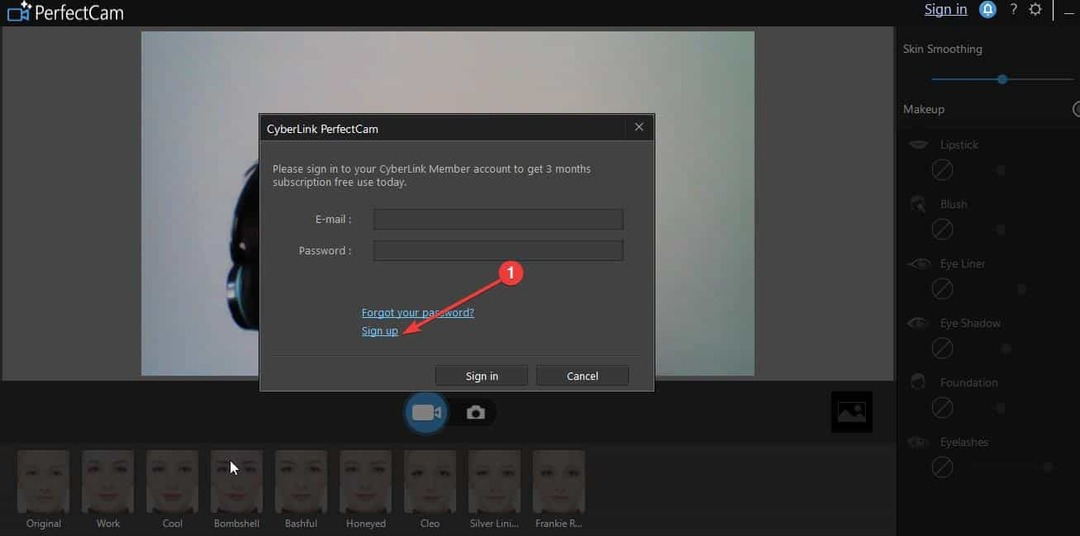
- ลงทะเบียนบนหน้าอย่างเป็นทางการ และตรวจสอบที่อยู่อีเมลของคุณสำหรับลิงก์สำหรับการยืนยัน
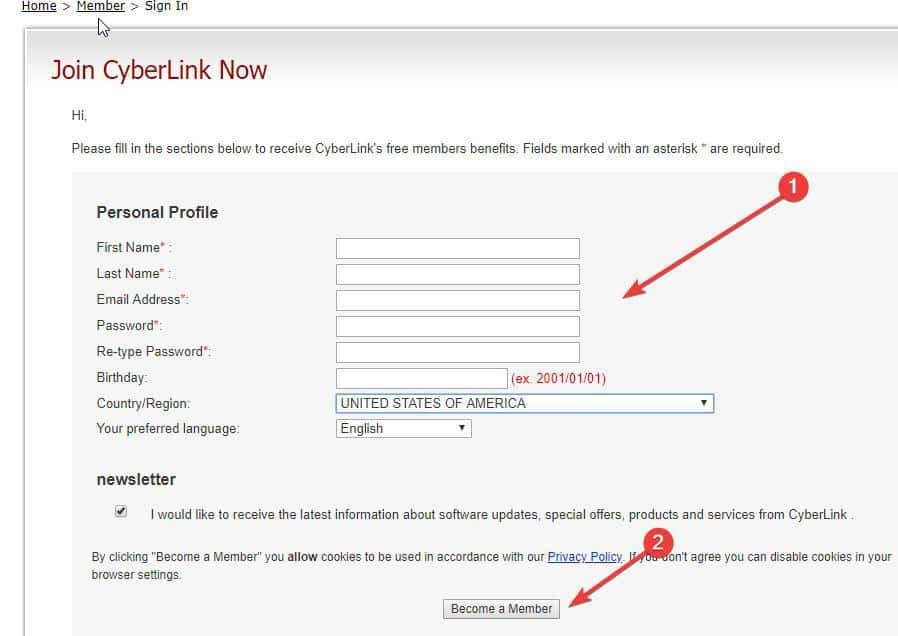
- ลงชื่อเข้าใช้ PerfectCam เพื่อเริ่มต้น
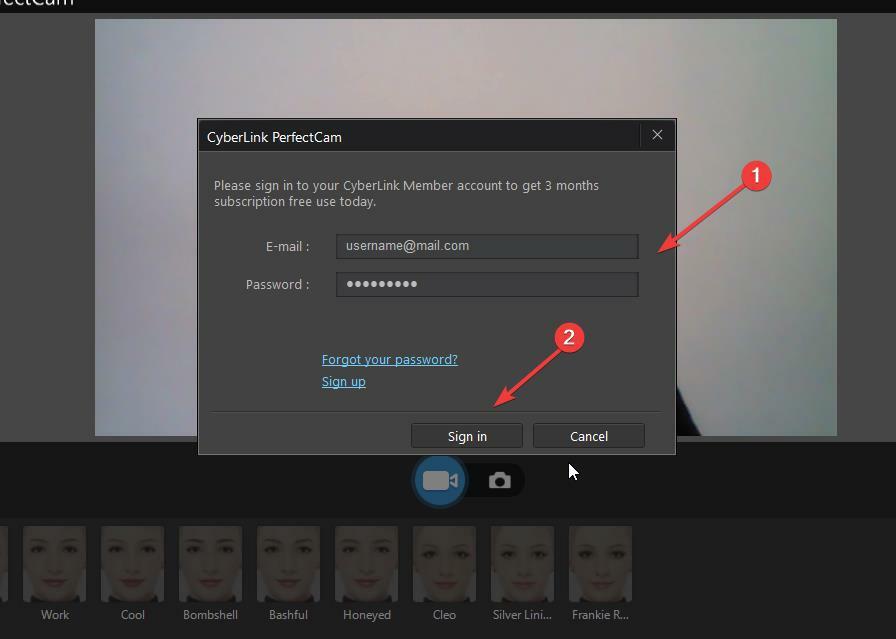
- หลังจากลงชื่อเข้าใช้แล้ว ให้ PerfectCam เปิดและเปิด Skype ในหน้าต่างหลักของ Skype ให้เลือก ความเป็นส่วนตัว > โทร > การตั้งค่าวิดีโอ.
- ในหน้านี้ เลือก ตัวกรองกล้องเว็บ CyberLink (ในกรณีของเรา ให้มองหา PerfectCam) จาก เลือกเมนูแบบเลื่อนลงของเว็บแคม.
- คลิก เสร็จสิ้น ปุ่มเพื่อบันทึกการเปลี่ยนแปลงของคุณและเปิดใช้งาน CyberLink YouCam (PerfectCam)
หากคุณไม่มีเวลาหรือทักษะและความอดทนในการปฏิบัติตามแต่ละขั้นตอนด้านล่างนี้ เราขอแนะนำให้คุณลองใช้วิธีแก้ไขด่วนที่อาจใช้ได้ผลสำหรับคุณ: ใช้ซอฟต์แวร์เว็บแคมของบริษัทอื่น
เราขอแนะนำอย่างยิ่งให้ใช้ CyberLink Youcam 7 ในฐานะที่เป็นผู้นำตลาด เครื่องมือนี้มีความน่าเชื่อถือสูงและเข้ากันได้กับกล้องทุกรุ่น
มันได้ผลสำหรับเราและมันยังฟรีอีกด้วย ต้องมีการลงทะเบียนบนเว็บไซต์ทางการ แต่ใช้เวลาไม่เกิน 30 วินาทีในการลงทะเบียนเวอร์ชันฟรี
หากวิธีแก้ปัญหานี้ใช้ได้กับพีซีของคุณ คุณสามารถใช้เครื่องมือนี้กับกล้องทั้งหมดของคุณและลืมปัญหาดังกล่าวไปได้เลย
2. แก้ไขด่วนสำหรับ Skype เวอร์ชันล่าสุด
- เปิด Skype > คลิก ประวัติผู้ใช้ ที่มุมบนซ้าย (ไอคอนที่มีรูปอวาตาร์ของคุณ) คลิกที่ การตั้งค่า.
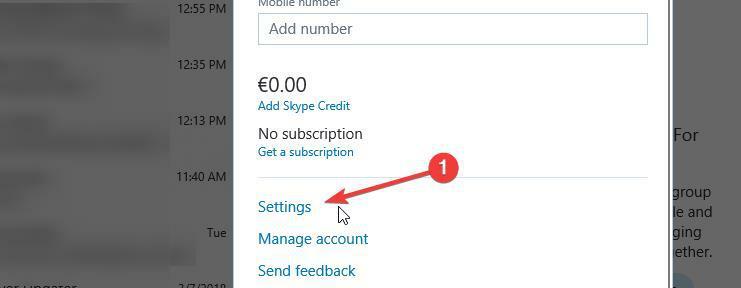
- หลังจากนั้นคลิกที่ วีดีโอ เมนูแบบเลื่อนลงและเลือก Cyberlink PerfectCam.
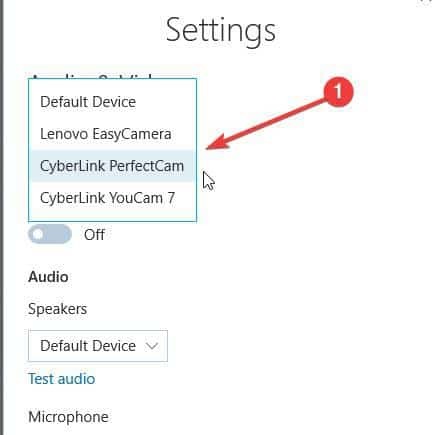
- ลองโทรทดสอบดู วิธีนี้ใช้ได้กับทีมทดสอบของเราตั้งแต่ครั้งแรกที่ลอง อย่าลืมถอดฝาครอบเว็บแคมออก หากมี
หากคุณมี Skype เวอร์ชันใหม่ การแก้ไขปัญหานี้ง่ายกว่ามาก หากการแก้ไขด่วนนี้ใช้ไม่ได้ผล ให้ใช้วิธีแก้ไขปัญหาด้านล่าง
เราได้เขียนเกี่ยวกับปัญหาเว็บแคมใน Windows 10 อย่างกว้างขวาง ดูคู่มือนี้สำหรับข้อมูลเพิ่มเติม
3. ติดตั้ง Skype อีกครั้ง
- เปิด การตั้งค่า และไปที่ ระบบ > แอพและคุณสมบัติ.
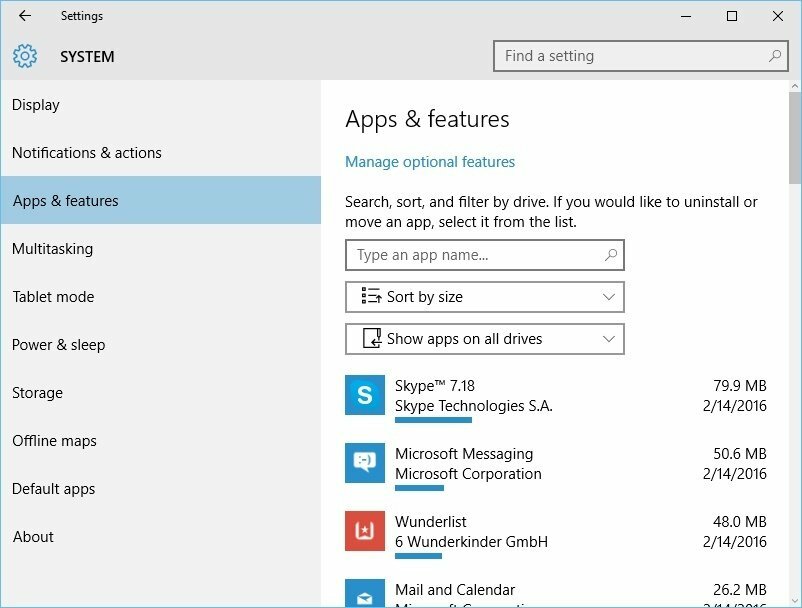
- หา Skype ในรายการ เลือกแล้วคลิก click ถอนการติดตั้ง ปุ่ม.
- เพื่อให้แน่ใจว่า Skype ถูกถอนการติดตั้งอย่างสมบูรณ์ ดาวน์โหลด เครื่องมือกำจัด Skype และเรียกใช้บนคอมพิวเตอร์ของคุณ เครื่องมือนี้ควรลบร่องรอยของ all ทั้งหมดออกให้หมด Skype จากคอมพิวเตอร์ของคุณ
- หลังจาก Skype ถูกถอนการติดตั้งแล้ว เพียงดาวน์โหลดเวอร์ชันล่าสุดแล้วติดตั้ง
ถ้าคุณ Microsoft LifeCam ไม่ทำงานกับ Skype ลองติดตั้ง Skype ใหม่บน Windows 10 โดยทำตามคำแนะนำด้านบน
4. ติดตั้งไดรเวอร์ LifeCam และซอฟต์แวร์ LifeCam ในโหมดความเข้ากันได้
-
คลิกขวา ไฟล์ที่คุณต้องการเรียกใช้และเลือก คุณสมบัติ.

- ไปที่ ความเข้ากันได้ แท็บและตรวจสอบ เรียกใช้โปรแกรมนี้ในโหมดความเข้ากันได้สำหรับ.

- จากรายการเลือก วินโดว์ 8 หรือ วินโดว 7. คุณอาจต้องการทดลองกับตัวเลือกอื่นๆ หากตัวเลือก Windows 8 หรือ Windows 7 ไม่เหมาะกับคุณ
- คลิก สมัคร และ ตกลง.
- ลองเรียกใช้แอปพลิเคชันอีกครั้ง
แอปพลิเคชั่นบางตัวทำงานไม่ถูกต้องใน Windows 10 ดังนั้นคุณจะต้องเรียกใช้งานโดยใช้ ความเข้ากันได้ โหมด.
เรียกใช้การสแกนระบบเพื่อค้นหาข้อผิดพลาดที่อาจเกิดขึ้น

ดาวน์โหลด Restoro
เครื่องมือซ่อมพีซี

คลิก เริ่มสแกน เพื่อค้นหาปัญหาของ Windows

คลิก ซ่อมทั้งหมด เพื่อแก้ไขปัญหาเกี่ยวกับเทคโนโลยีที่จดสิทธิบัตร
เรียกใช้ PC Scan ด้วย Restoro Repair Tool เพื่อค้นหาข้อผิดพลาดที่ทำให้เกิดปัญหาด้านความปลอดภัยและการชะลอตัว หลังจากการสแกนเสร็จสิ้น กระบวนการซ่อมแซมจะแทนที่ไฟล์ที่เสียหายด้วยไฟล์ Windows และส่วนประกอบใหม่
สำหรับปัญหาของ LifeCam บางครั้ง จะดีกว่าถ้าคุณดาวน์โหลดซอฟต์แวร์/ไดรเวอร์สำหรับ Windows 8 หรือแม้แต่ Windows 7 และติดตั้งลงใน ความเข้ากันได้ โหมด.
ผู้ใช้รายงานว่า LifeCam เว็บแคมทำงานได้ตามปกติหลังจากติดตั้งไดรเวอร์/ซอฟต์แวร์ใน ความเข้ากันได้ โหมดสำหรับ Windows เวอร์ชันก่อนหน้า
เพื่อเรียกใช้แอปพลิเคชันใน ความเข้ากันได้ โหมดบน Windows 10 ทำตามขั้นตอนข้างต้น
เราควรพูดถึงว่าคุณจะต้องเปิด ความเข้ากันได้ โหมดสำหรับทั้งไดรเวอร์และ LifeCam ซอฟต์แวร์เพื่อแก้ไขปัญหานี้
5. ถอนการติดตั้งไดรเวอร์ LifeCam
- เปิด ตัวจัดการอุปกรณ์ โดยกด คีย์ Windows + X และเลือก ตัวจัดการอุปกรณ์ จากรายการ

- เมื่อไหร่ ตัวจัดการอุปกรณ์ เปิดค้นหา .ของคุณ ไดรเวอร์ LifeCamคลิกขวาแล้วเลือก ถอนการติดตั้ง.

- เปิดแล้ว การตั้งค่า > ความเป็นส่วนตัว.
- เลือก กล้อง จากบานหน้าต่างด้านซ้าย
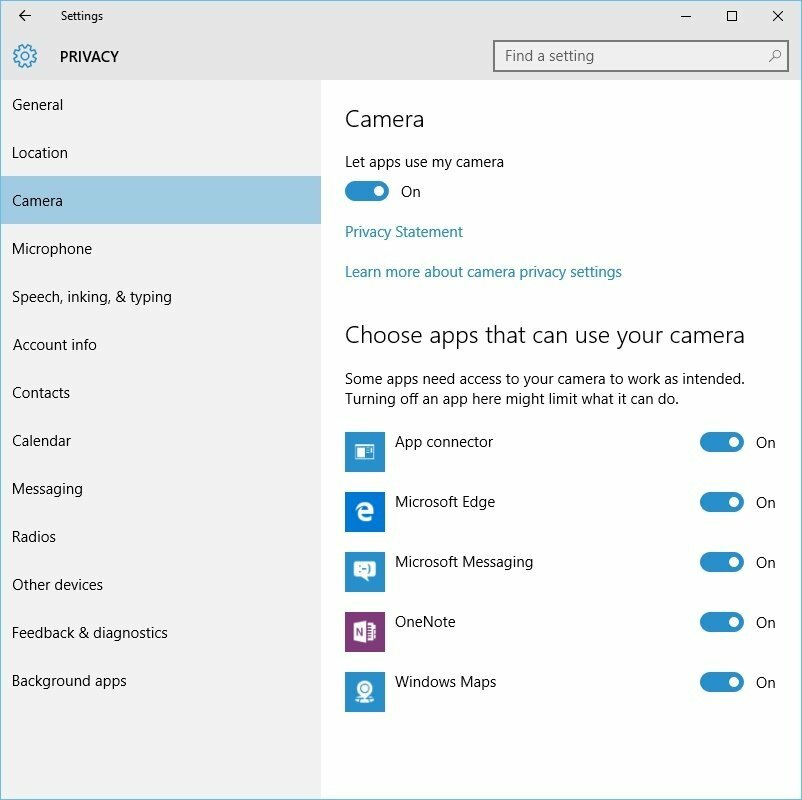
- ใน กล้อง ตัวเลือกตรวจสอบให้แน่ใจว่า ให้แอพใช้กล้องของฉัน คือ เปิด.
- หลังจากทำเช่นนั้น เริ่มต้นใหม่ คอมพิวเตอร์ของคุณ.
ตรวจสอบให้แน่ใจว่าทุกอย่างถูกลบด้วยเครื่องมือลบไดรเวอร์ที่ดีที่สุด!
6. ลบซอฟต์แวร์แอปพลิเคชัน LifeCam และไดรเวอร์ LifeCam
- ไปที่ ตั้งค่า > ระบบ > แอพและคุณสมบัติ.
- หา LifeCam ซอฟต์แวร์และ ถอนการติดตั้ง มัน.
- ตอนนี้ไปที่ ตัวจัดการอุปกรณ์ และถอนการติดตั้ง LifeCam ไดรเวอร์
- หลังจากที่คุณถอนการติดตั้งไดรเวอร์แล้ว ให้คลิกที่ สแกนหาการเปลี่ยนแปลงฮาร์ดแวร์ ปุ่ม.
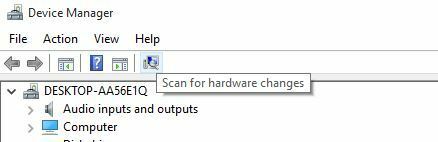
- สิ่งนี้ควรติดตั้งไดรเวอร์เริ่มต้นบนคอมพิวเตอร์ของคุณและแก้ไข LifeCam ปัญหา
ผู้ใช้รายงานว่า Windows 10 ติดตั้งไดรเวอร์ LifeCam เวอร์ชัน 4.25 โดยอัตโนมัติ และหากเป็นเช่นนั้น คุณอาจต้องย้อนกลับเป็นเวอร์ชันก่อนหน้าของไดรเวอร์โดยใช้ ตัวจัดการอุปกรณ์.
โดยทำตามคำแนะนำเหล่านี้:
- เปิด ตัวจัดการอุปกรณ์ และพบว่า LifeCam คนขับ.
- คลิกขวาและเลือก ไดรเวอร์ย้อนกลับ.
7. เรียกใช้ซอฟต์แวร์กล้อง
- กด คีย์ Windows + S และพิมพ์ กล้อง.
- จากรายการผลลัพธ์ เลือก กล้อง.
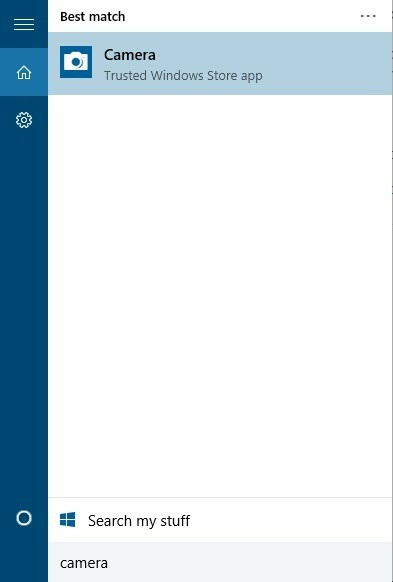
- หากกล้องของคุณทำงานอย่างถูกต้อง คุณควรเห็นภาพ
- ตอนนี้ปิด กล้อง แอพแล้วลองใช้ LifeCam กับ Skype.
ฟังดูเหมือนวิธีแก้ปัญหาที่ไม่ปกติ แต่ผู้ใช้บางคนสามารถแก้ไขได้ LifeCam ปัญหาเกี่ยวกับ Skype โดยเรียกใช้ running กล้อง แอพ
Microsoft LifeCam อาจเป็นเว็บแคมที่ดี แต่มีปัญหาบางอย่างกับ Windows 10
เกี่ยวกับปัญหาส่วนใหญ่สามารถแก้ไขได้โดยอัปเดตไดรเวอร์หรือติดตั้ง Skype ใหม่ สำหรับปัญหาความเข้ากันได้และซอฟต์แวร์ ให้คำนึงถึงสิ่งเหล่านี้:
- ซอฟต์แวร์ Microsoft LifeCam HD-5000 – หากคุณกังวลเกี่ยวกับความเข้ากันได้ของ Windows 10 ซอฟต์แวร์ Windows 8 สำหรับ LifeCam HD-5000 ก็ควรทำงานในเวอร์ชันนี้เช่นกัน
- ซอฟต์แวร์ Microsoft LifeCam HD-3000 – LifeCam HD-3000 มาในกล่องพร้อมสติกเกอร์ที่เข้ากันได้กับ Windows 10 คู่มือการติดตั้งอย่างรวดเร็วไม่ได้หมายความว่าคุณต้องเลือก Windows 10 จากรายการดาวน์โหลดอย่างเป็นทางการ เนื่องจาก Windows 7 ก็ใช้งานได้เช่นกัน
- ซอฟต์แวร์ Microsoft LifeCam Studio – ในกรณีของคุณ ไม่จำเป็นต้องใช้ซอฟต์แวร์ เฟิร์มแวร์ หรือไดรเวอร์เพิ่มเติม
- ซอฟต์แวร์ภาพยนตร์ Microsoft LifeCam – เช่นเดียวกับข้างต้น โปรดวางใจว่าไม่จำเป็นต้องมีซอฟต์แวร์ที่อัปเดต
 ยังคงมีปัญหา?แก้ไขด้วยเครื่องมือนี้:
ยังคงมีปัญหา?แก้ไขด้วยเครื่องมือนี้:
- ดาวน์โหลดเครื่องมือซ่อมแซมพีซีนี้ ได้รับการจัดอันดับยอดเยี่ยมใน TrustPilot.com (การดาวน์โหลดเริ่มต้นในหน้านี้)
- คลิก เริ่มสแกน เพื่อค้นหาปัญหาของ Windows ที่อาจทำให้เกิดปัญหากับพีซี
- คลิก ซ่อมทั้งหมด เพื่อแก้ไขปัญหาเกี่ยวกับเทคโนโลยีที่จดสิทธิบัตร (ส่วนลดพิเศษสำหรับผู้อ่านของเรา)
Restoro ถูกดาวน์โหลดโดย 0 ผู้อ่านในเดือนนี้
คำถามที่พบบ่อย
ซอฟต์แวร์นี้มีขึ้นเพื่อเป็นโปรแกรมดูสำหรับ Microsoft LifeCamera ของคุณ
คุณสามารถใช้ Microsoft LifeCam เพื่อปรับปรุงการจัดแสงหรือเพิ่มเอฟเฟกต์ทุกประเภทให้กับวิดีโอของคุณ พิจารณาสิ่งเหล่านี้ให้ละเอียดยิ่งขึ้น เครื่องมือซอฟต์แวร์ตัดต่อวิดีโอบนพีซีที่ยอดเยี่ยม เช่นกัน
หากต้องการแก้ปัญหานี้อย่างรวดเร็ว ให้ลองติดตั้ง Skype ใหม่ นอกจากนี้คุณยังสามารถเลือกที่จะ ติดตั้ง Skype แบบคลาสสิก บน Windows 10
![ข้อผิดพลาด 0xa00f4292 ทำให้กล้องของฉันไม่ทำงาน [แก้ไขแล้ว]](/f/a3989ec91236d9c06657a43b695b9106.jpg?width=300&height=460)

